Resumen de la IA
¿Se pregunta a qué campos de formulario tiene acceso en WPForms y qué hace cada uno de ellos? WPForms tiene muchos tipos de campos para facilitar la creación y el llenado de formularios.
En este tutorial, vamos a cubrir los campos estándar disponibles en WPForms.
- Campos estándar (Disponible para todos)
Campos estándar
Los Campos Estándar están disponibles para todos los usuarios de WPForms.
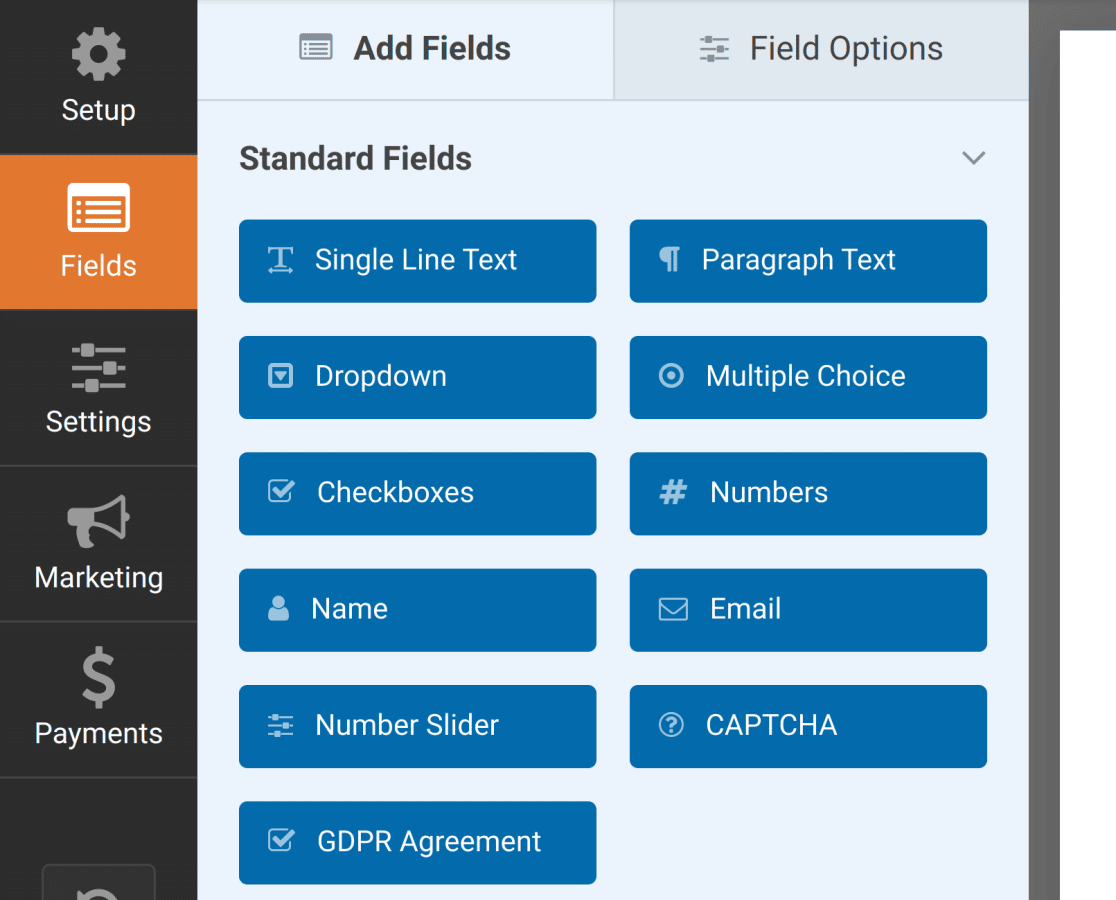
Aquí hay una vista previa en vivo de algunos de los campos estándar en WPForms.
Texto de una línea
El campo Texto en una línea permite a los usuarios introducir cualquier carácter en un área de entrada de tamaño estándar.

Por defecto, no hay validación para este campo. Se puede utilizar cualquier número de caracteres y cualquier tipo de caracteres. Sin embargo, opcionalmente puedes crear tu propia máscara de entrada o establecer un límite en el número de palabras o caracteres que pueden introducir los usuarios.
Texto del párrafo
El campo Texto de párrafo proporciona un cuadro más grande para que los usuarios introduzcan texto.
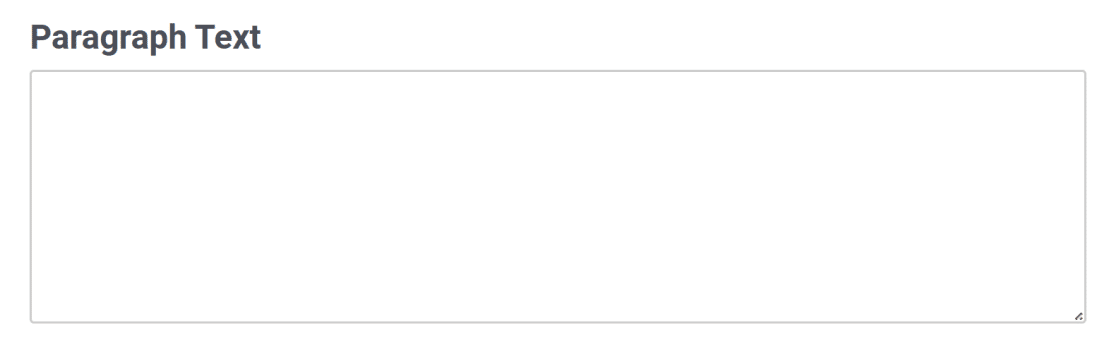
Por defecto, no hay validación en este campo. Se puede utilizar cualquier número de caracteres y cualquier tipo de caracteres. Sin embargo, puedes establecer opcionalmente un límite en el número de palabras o caracteres que pueden introducir los usuarios.
Desplegable
El campo desplegable muestra una lista de elementos cuando los usuarios hacen clic en él. También puede elegir entre dos opciones de estilo diferentes: Moderno o Clásico.

Si lo desea, también puede habilitar selecciones múltiples desde un desplegable.
Elección múltiple
El campo Opción múltiple permite a los usuarios elegir un elemento de una lista de opciones. Si lo desea, también puede aleatorizar las opciones y añadir imágenes a las opciones de este campo.
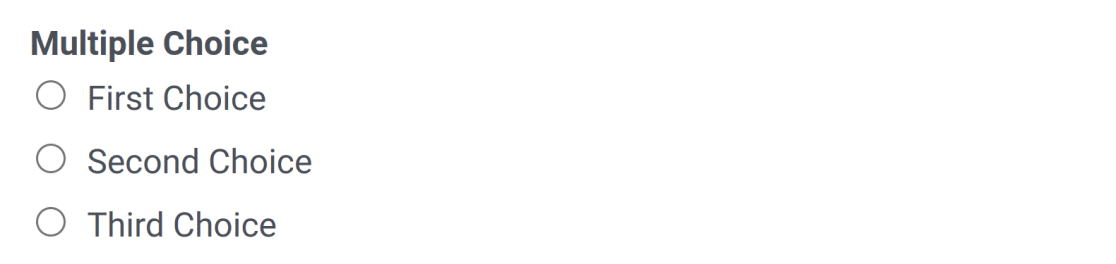
Casillas de verificación
El campo Casillas de verificación permite a los usuarios elegir cualquier número de elementos de una lista de opciones. Este campo también le permite aleatorizar las opciones y añadir imágenes a las opciones si lo desea.
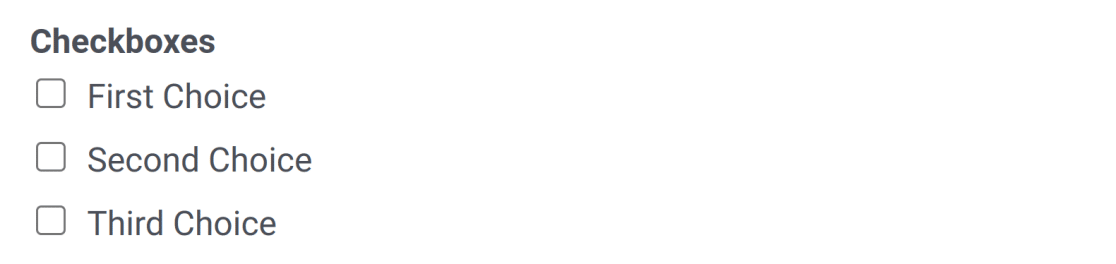
Números
El campo Números permite a los usuarios introducir valores numéricos, con opciones para establecer rangos mínimos y máximos. Al pasar el ratón por encima, las flechas del campo de entrada permiten a los usuarios aumentar o disminuir el valor numérico en 1.

Nombre
El campo Nombre ofrece varias opciones para el formato del nombre: una sola línea, subcampos para Nombre y Apellido, o subcampos para Nombre, Segundo Nombre y Apellido.

Correo electrónico
El campo Correo electrónico permite a los usuarios introducir sólo una dirección de correo electrónico válida (por ejemplo, [email protected]).

Si el usuario no introduce una dirección de correo electrónico válida, aparecerá un mensaje de error: "Introduzca una dirección de correo electrónico válida".
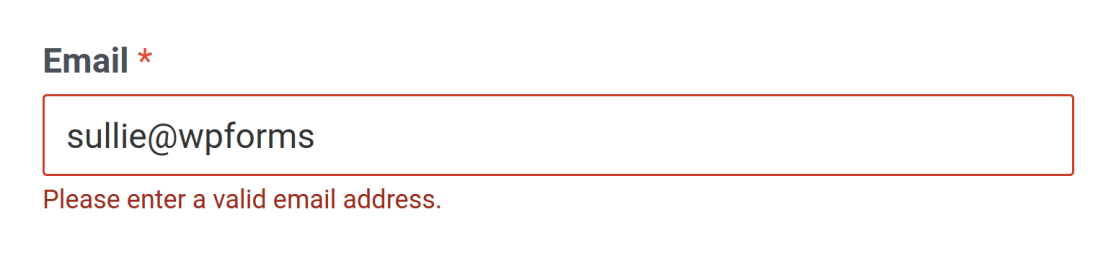
Si el usuario introduce una dirección de correo electrónico popular (@gmail.com, @yahoo.com, etc.) e incluye un error tipográfico, el campo Correo electrónico lo detectará y sugerirá una corrección.

Si prefieres no mostrar sugerencias, puedes desactivarlas abriendo la pestaña Avanzadas en las opciones del campo Correo electrónico y activando Desactivar sugerencias.
También puede añadir opcionalmente un campo Confirmar correo electrónico.
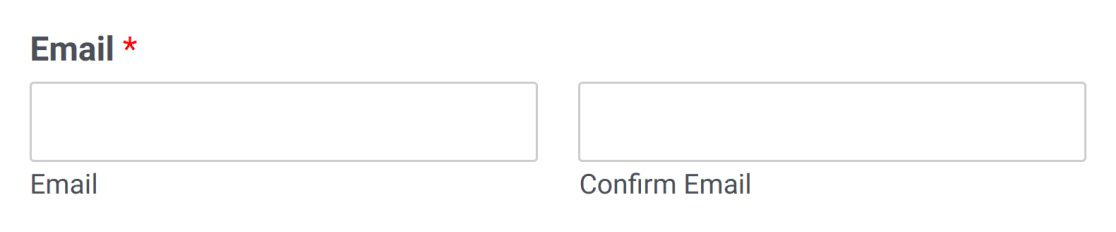
Deslizador numérico
El campo Deslizador numérico muestra una barra que representa un rango de valores numéricos. Los valores mínimo y máximo son fácilmente personalizables en el panel Opciones de campo. También puede ajustar el valor de incremento del deslizador en las opciones avanzadas de campo.
El valor seleccionado se muestra debajo de la barra deslizante.
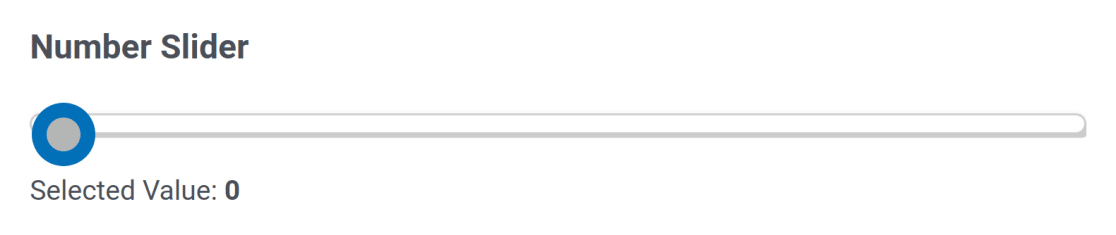
hCaptcha
Este campo aparece en el constructor de formularios si ha habilitado hCaptcha en la configuración de WPForms. Añade protección antispam gratuita a tus formularios.
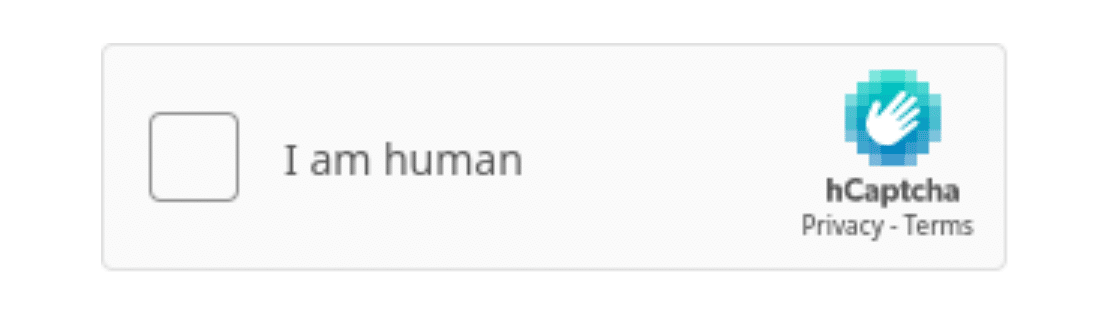
reCAPTCHA
El campo reCAPTCHA aparece en el constructor de formularios si lo has habilitado en la configuración de WPForms y añadirá el filtro de spam de Google a tus formularios.
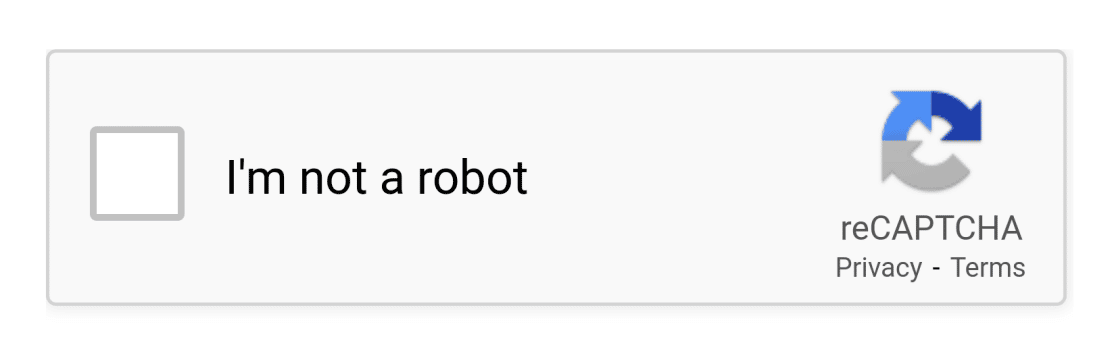
Puede elegir entre tres tipos de reCAPTCHA en función de sus necesidades de estilo y seguridad.
Torniquete
El campo Turnstile aparece en el constructor de formularios si ha habilitado Cloudflare Turnstile en la configuración de WPForms. Protege su formulario de los envíos de spam.
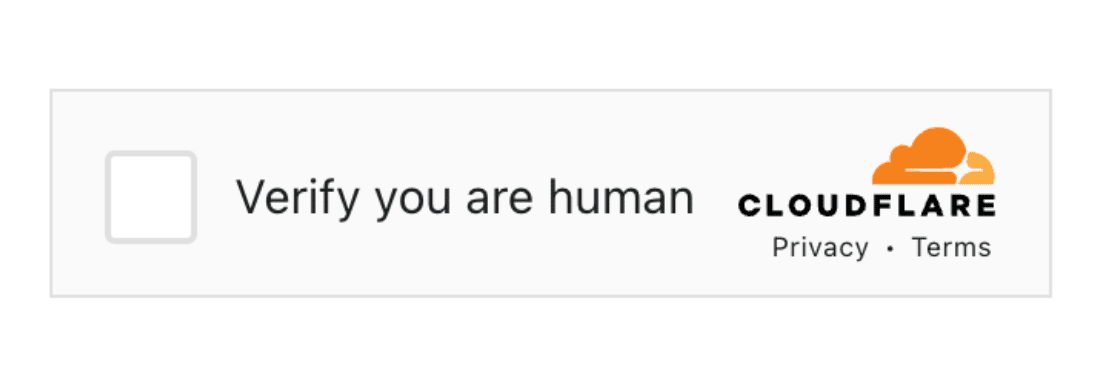
Acuerdo GDPR
El campo Acuerdo GDPR mostrará una casilla de verificación obligatoria en la que se pedirá a los usuarios su consentimiento para recopilar y almacenar su información.
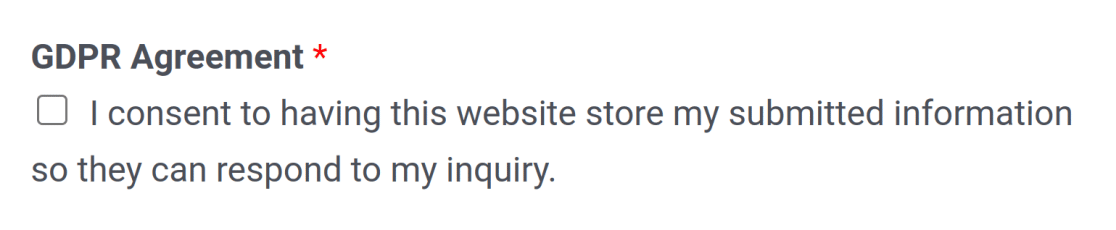
Eso es todo. Esperamos que este tutorial le haya ayudado a familiarizarse con todos los campos disponibles en WPForms.
A continuación, ¿le gustaría aprender sobre otros tipos de campos en WPForms? Revise nuestro tutorial de campos de fantasía y campos de pago para más detalles.
